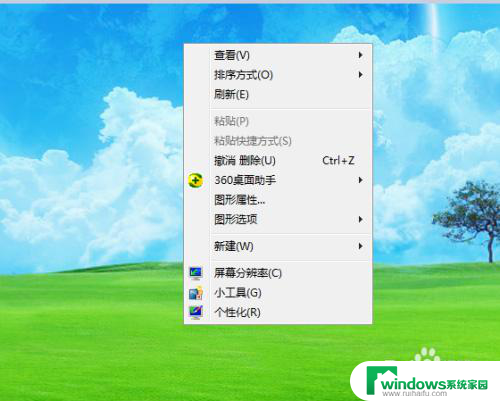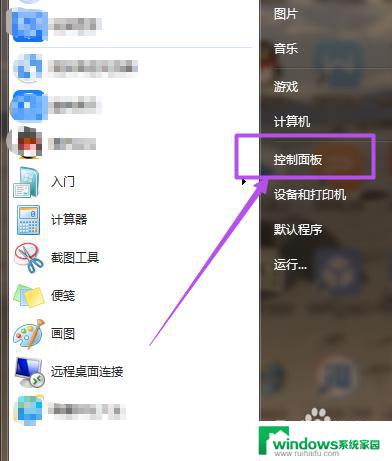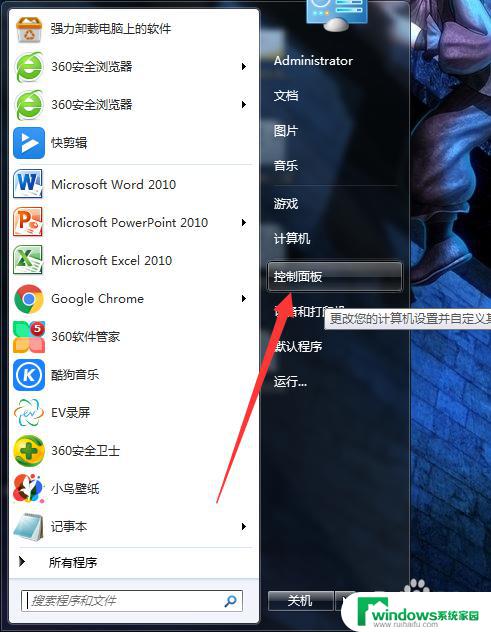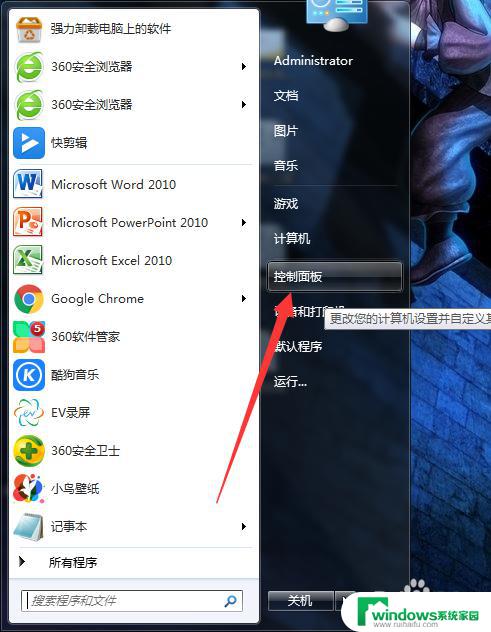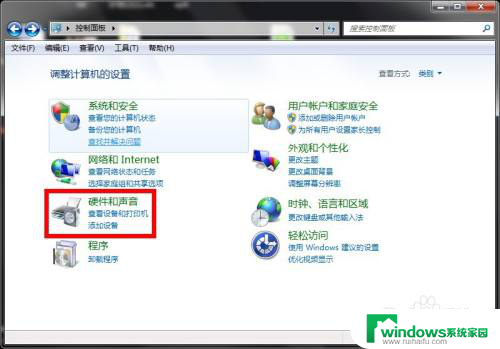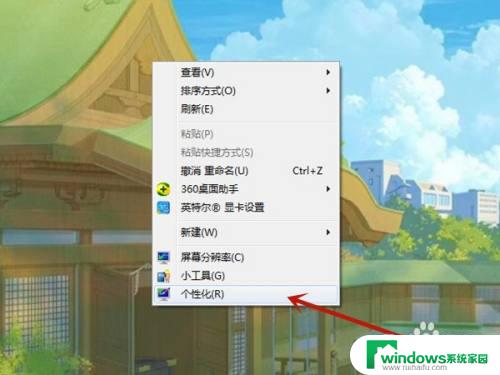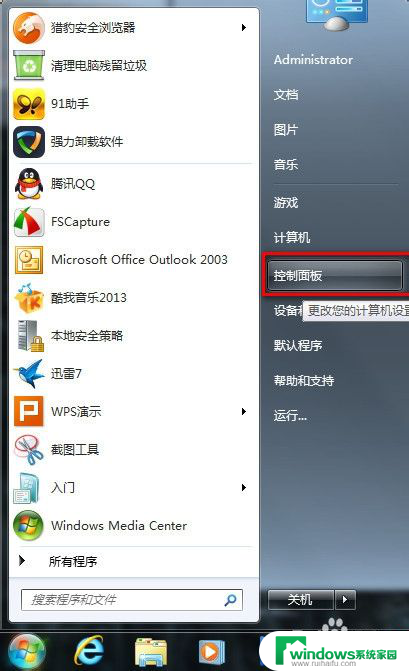windows7电脑锁屏壁纸怎么换 Win7电脑锁屏壁纸设置步骤
更新时间:2024-05-26 16:42:09作者:xiaoliu
Windows 7电脑锁屏壁纸可以通过简单的设置步骤来进行更换,点击桌面上的开始按钮,选择控制面板,然后点击外观和个性化选项。接着在个性化窗口中,选择桌面背景选项。在桌面背景设置页面中,找到锁屏背景选项,并点击浏览按钮选择您喜欢的图片作为锁屏壁纸即可。通过这些简单的步骤,您可以轻松地为Windows 7电脑设置个性化的锁屏壁纸。
具体步骤:
1.第一步:在电脑“开始”中选择“控制面板”。
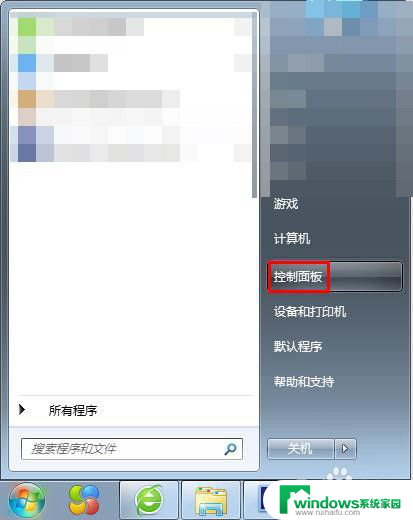
2.第二步:在弹出的控制面板中,单击选择“外观”。
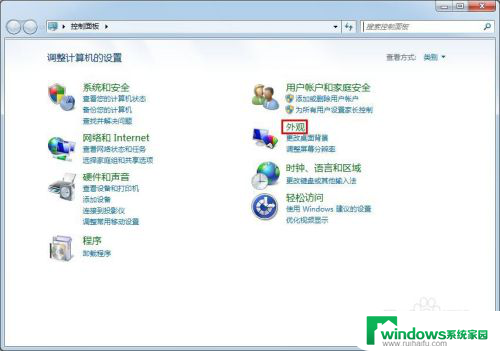
3.第三步:在外观界面中,单击选择“显示”。
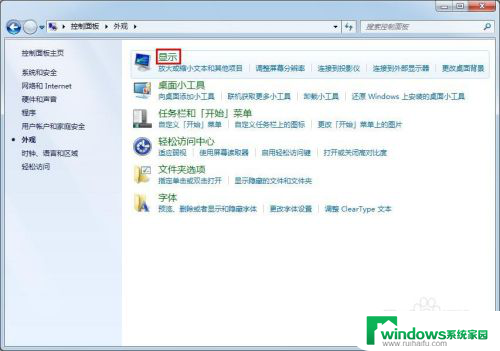
4.第四步:在显示选项中,单击选择左侧的“更改屏幕保护程序”。会弹出“屏幕保护程序设置”对话框。
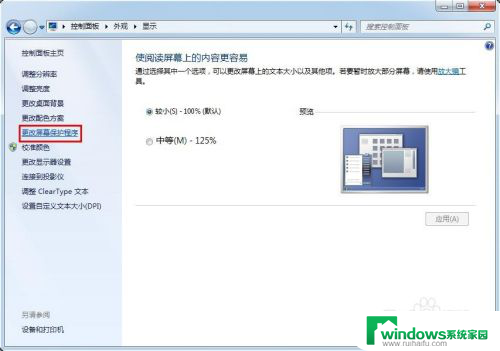
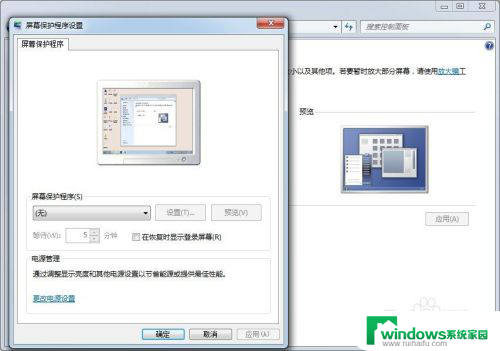
5.第五步:在“屏幕保护程序设置”对话框中,单击红色箭头标记的黑色小三角。在下拉选项中选择“照片”,并单击后面的“设置”按钮。
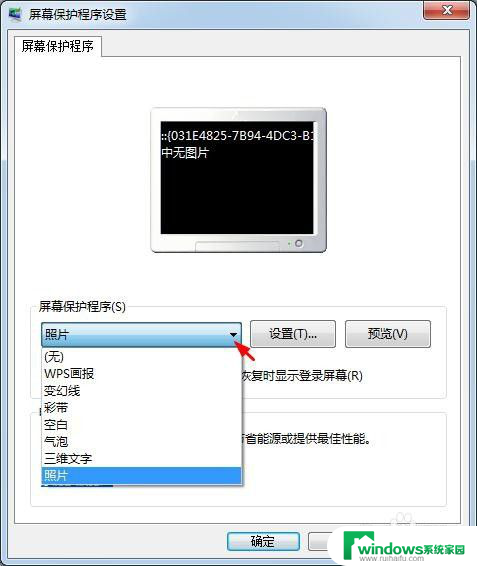
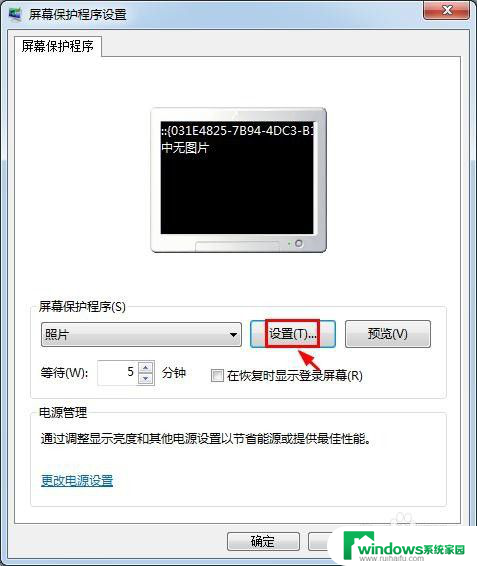
6.第六步:在“照片屏幕保护程序设置”中,单击“浏览”按钮。选择要设置为锁屏壁纸的图片。
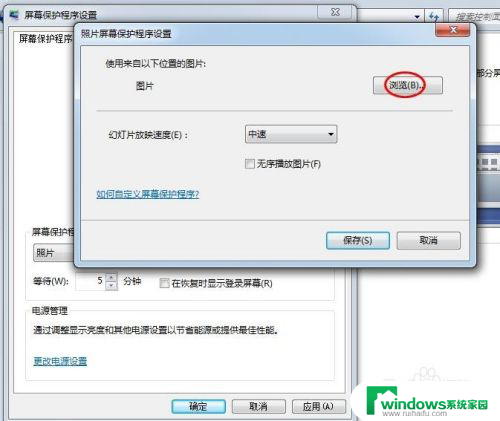
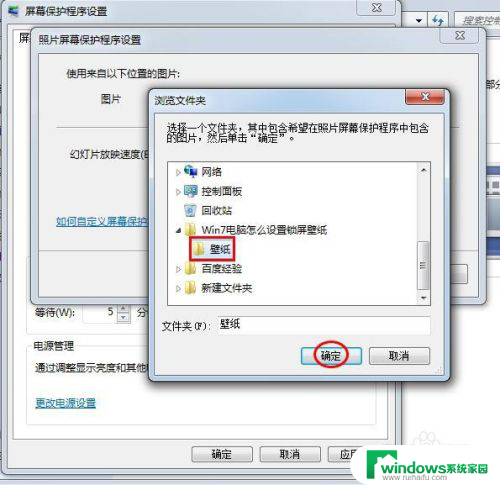
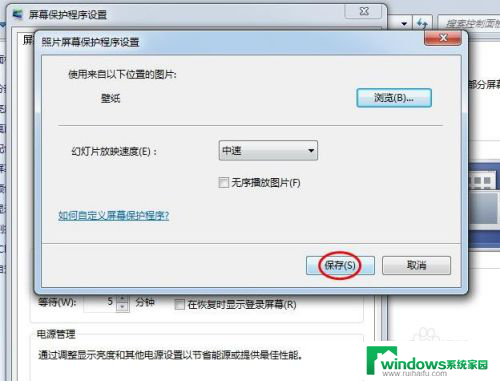
7.第七步:设置好等待时间,单击“确定”按钮,完成操作。
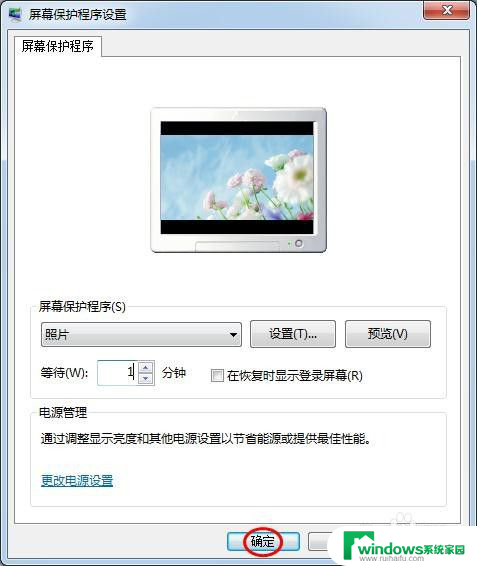
以上就是如何更改Windows 7电脑的锁屏壁纸的全部内容,如果你遇到了同样的情况,快来参考小编的方法来解决吧!希望对大家有所帮助。